TAHAPAN DALAM MENGERJKAKAN INTOOLS CREATE 1 INSTRUMENT TYPE
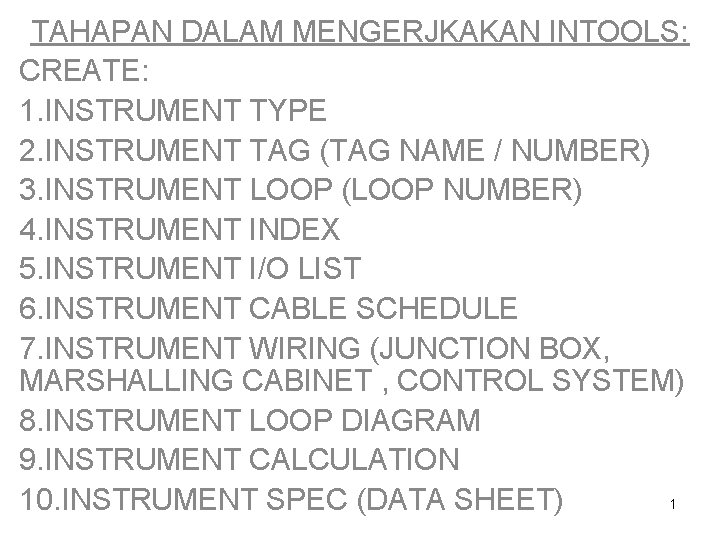
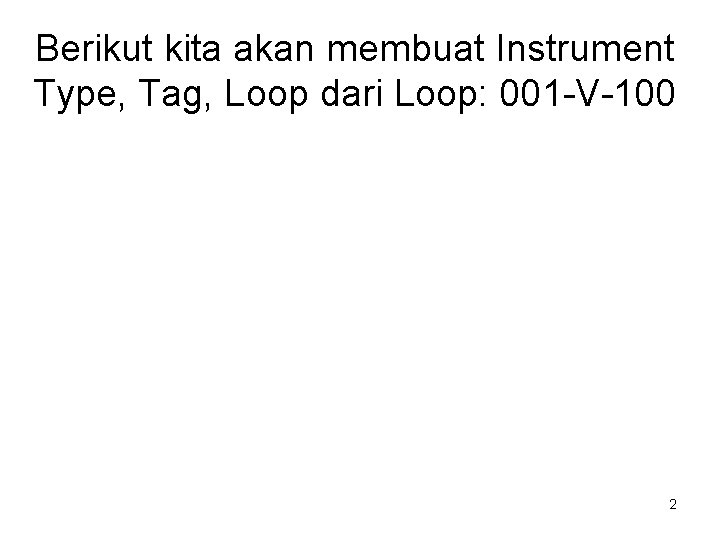
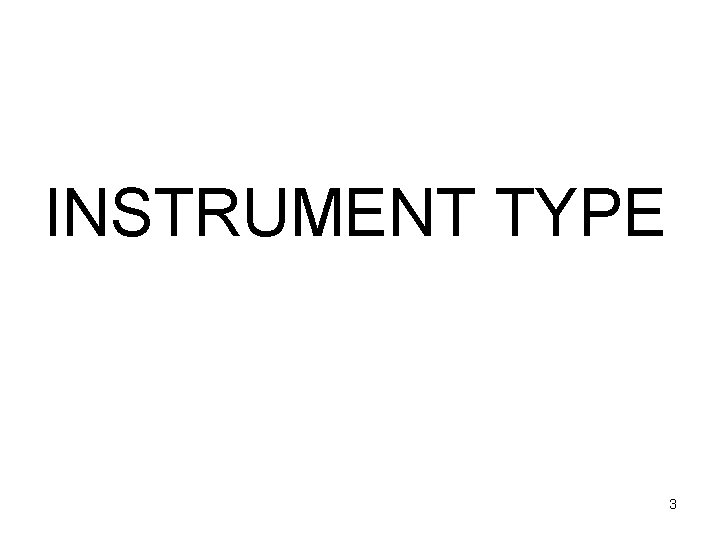
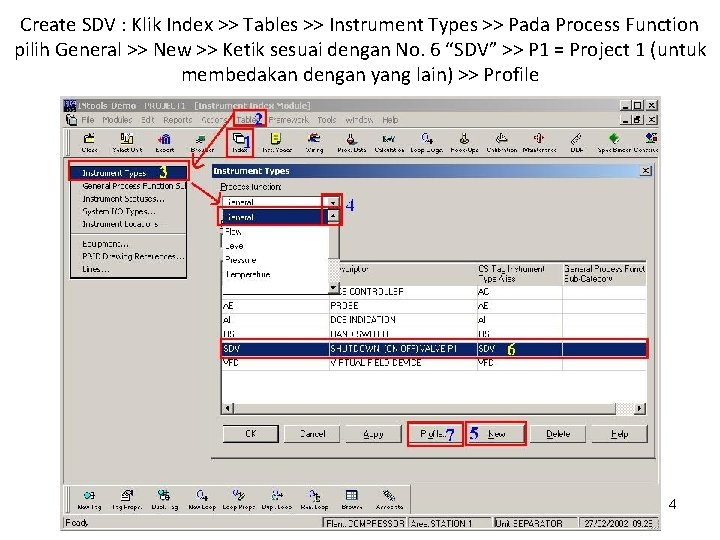
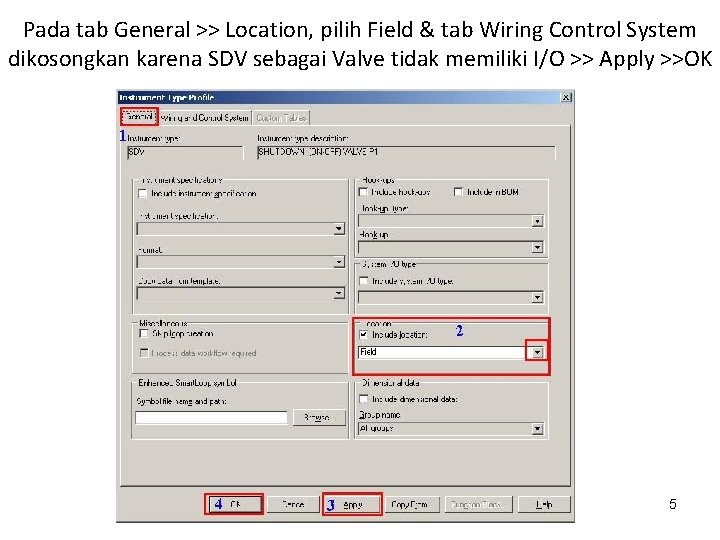
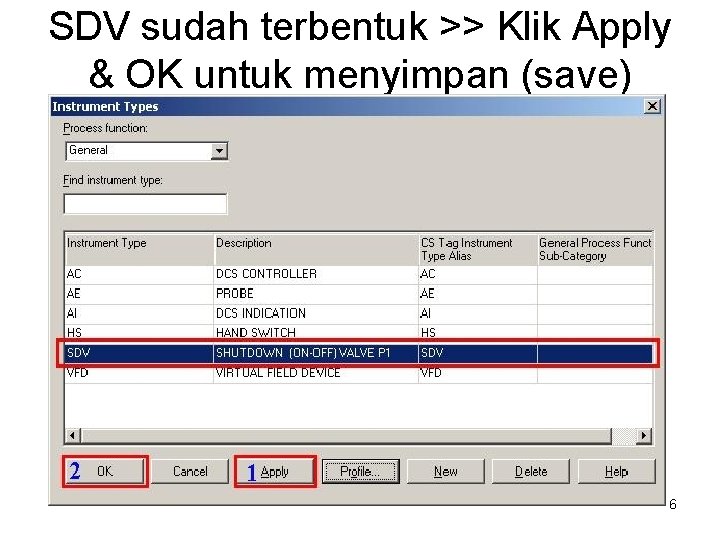
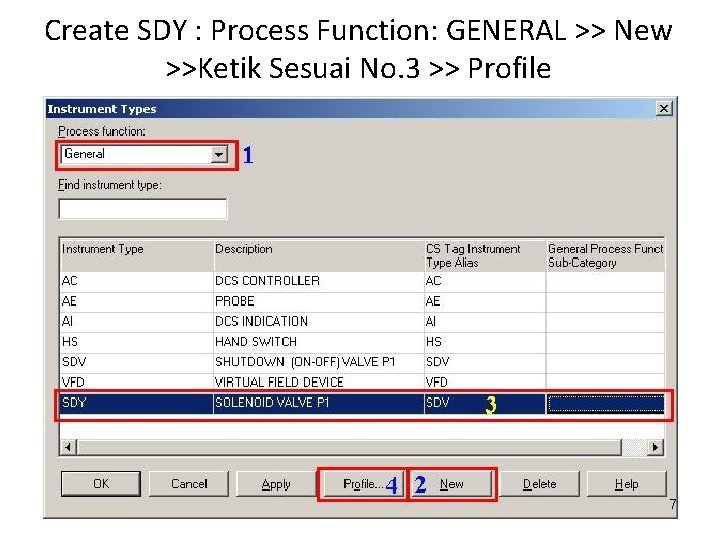
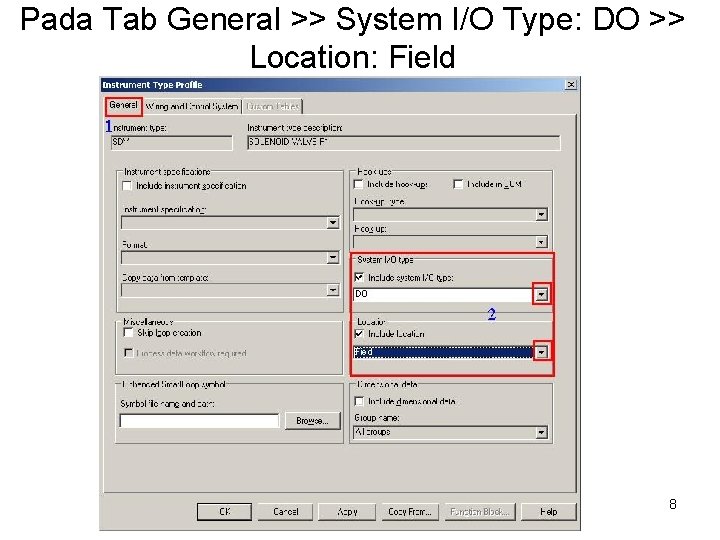
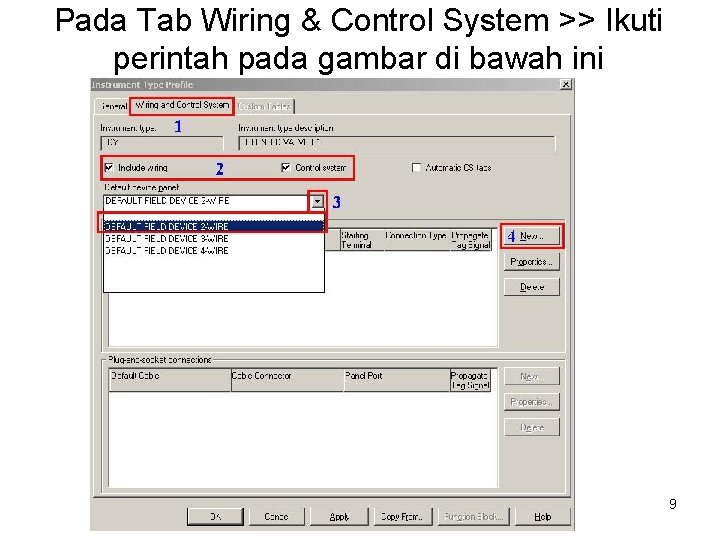
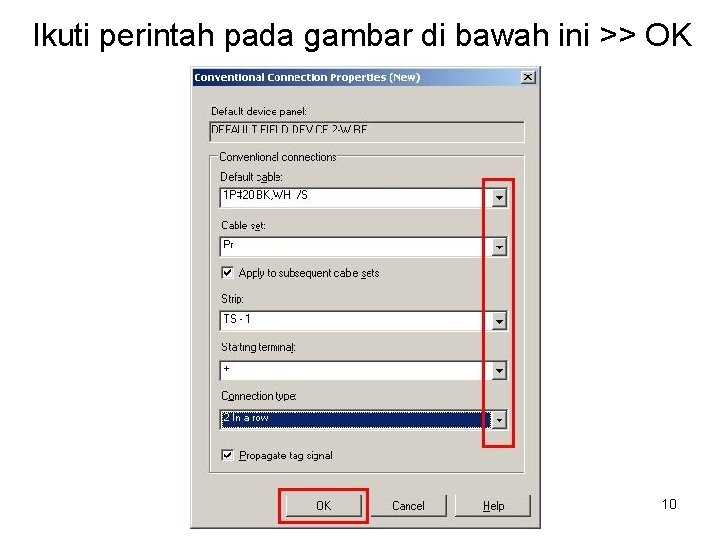
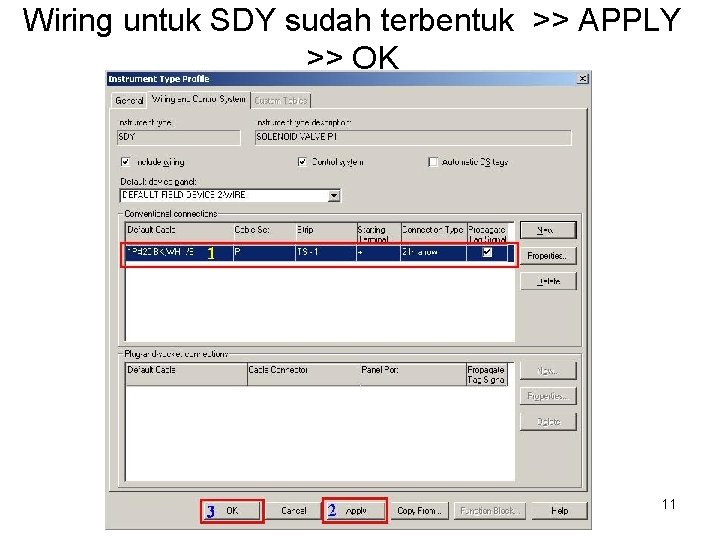
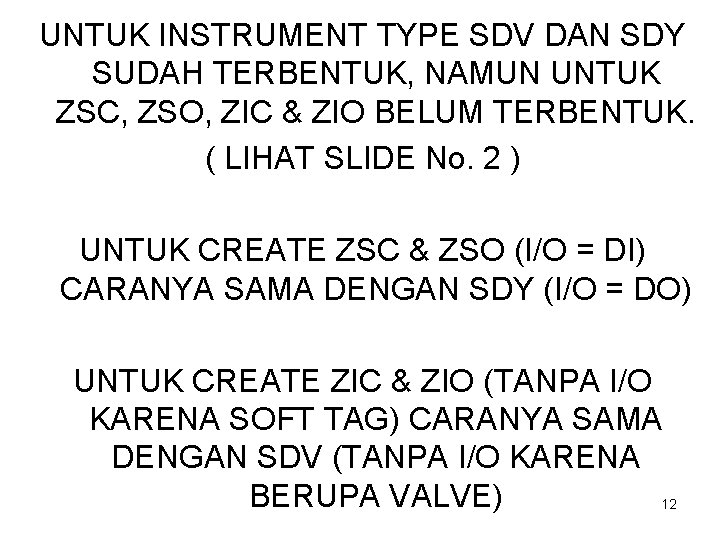
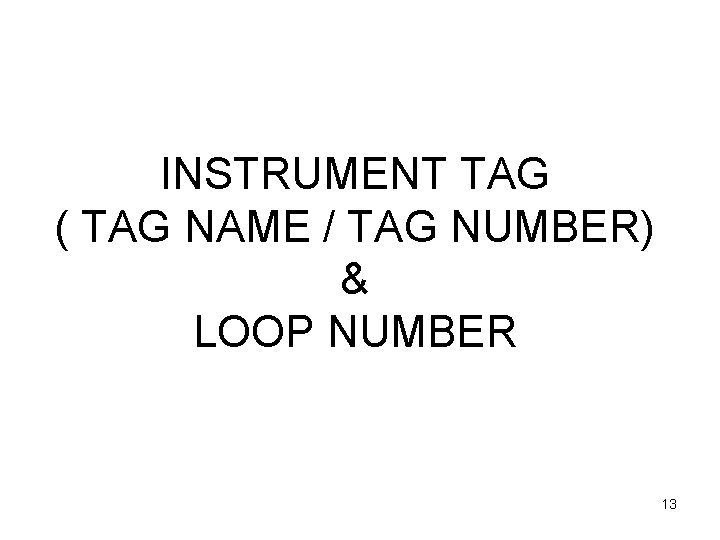
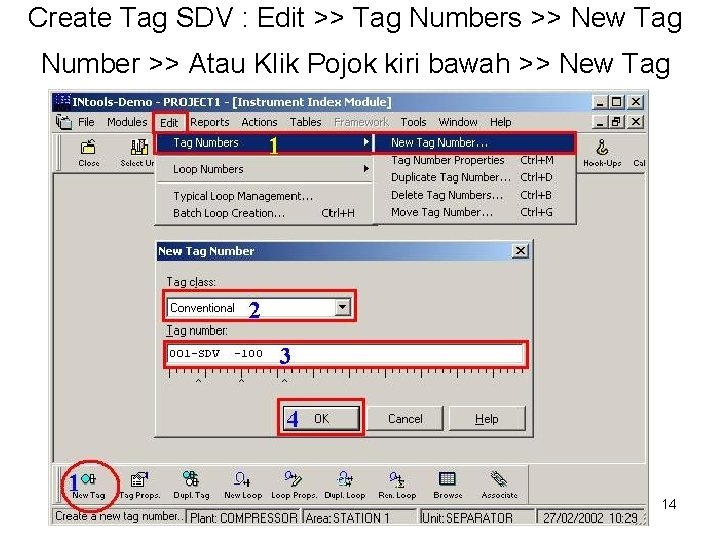
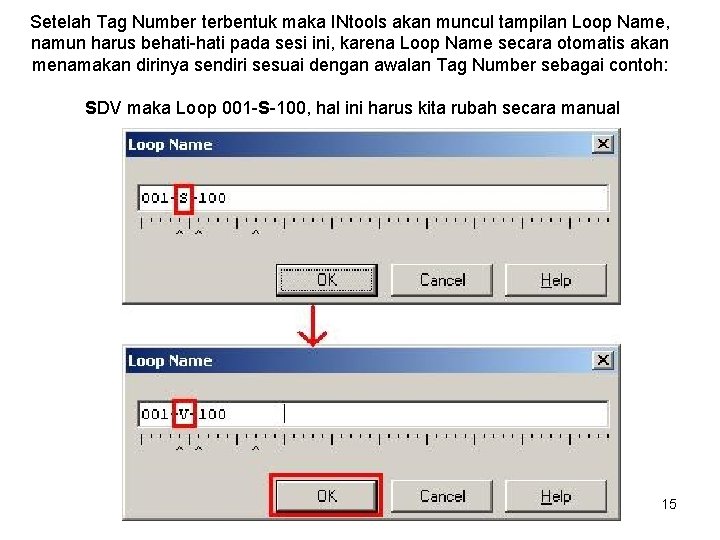
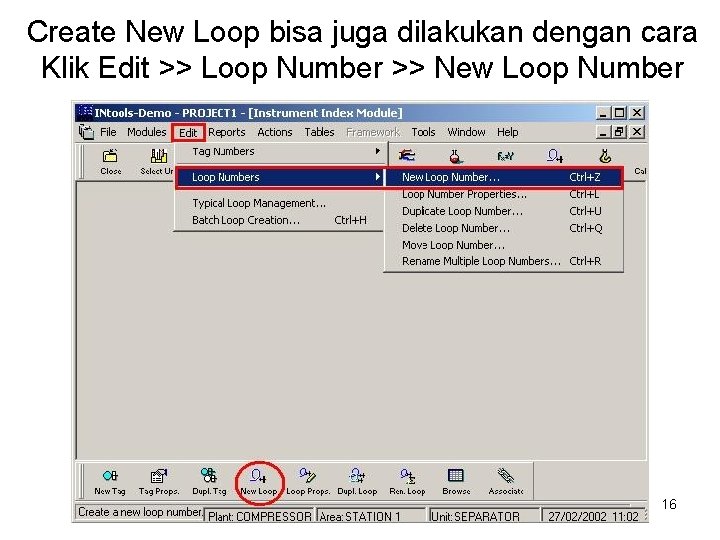
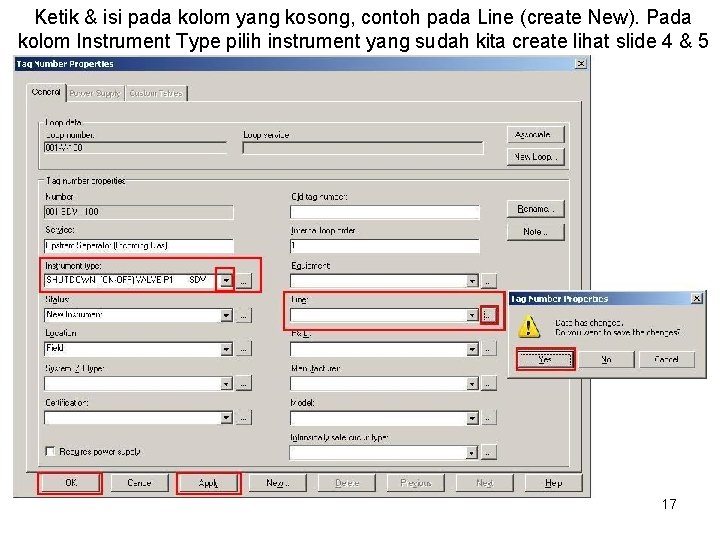
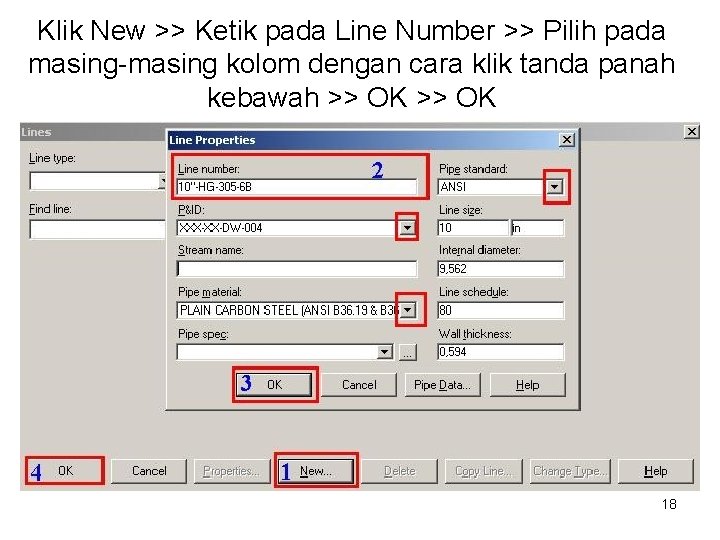
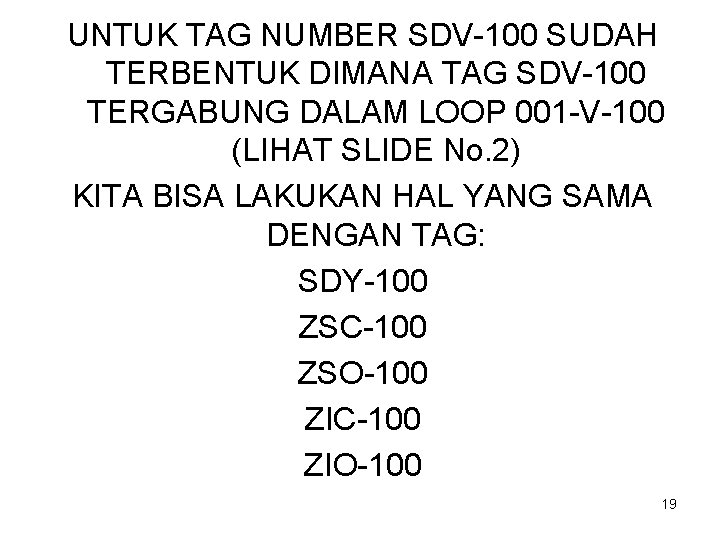
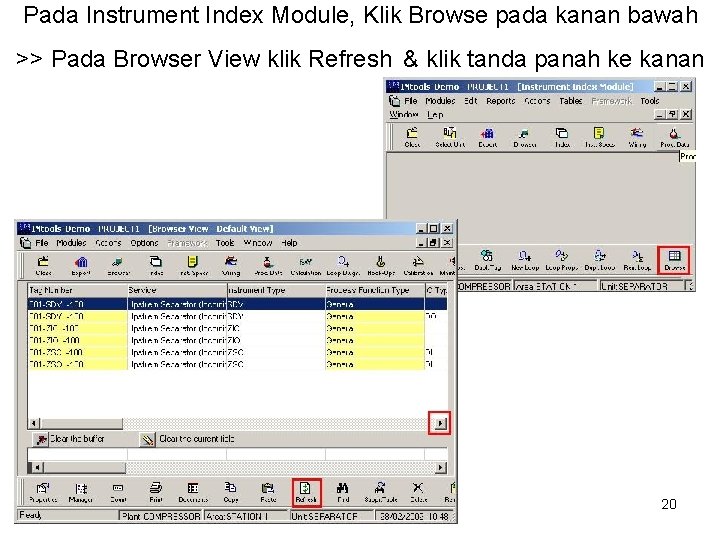
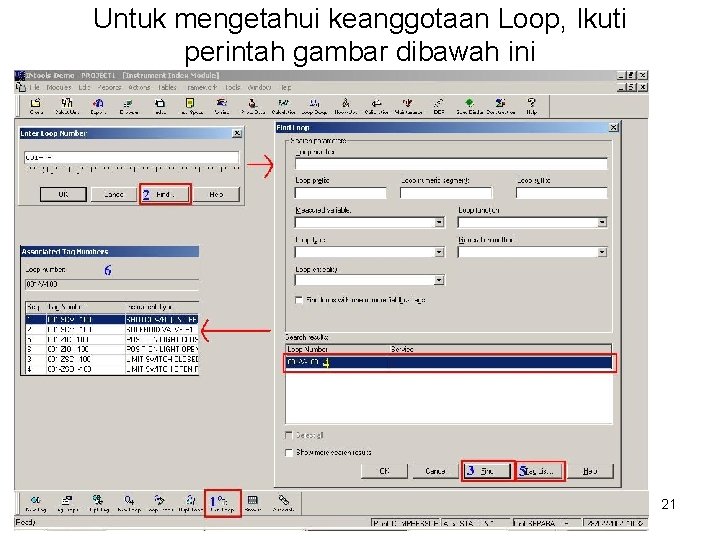

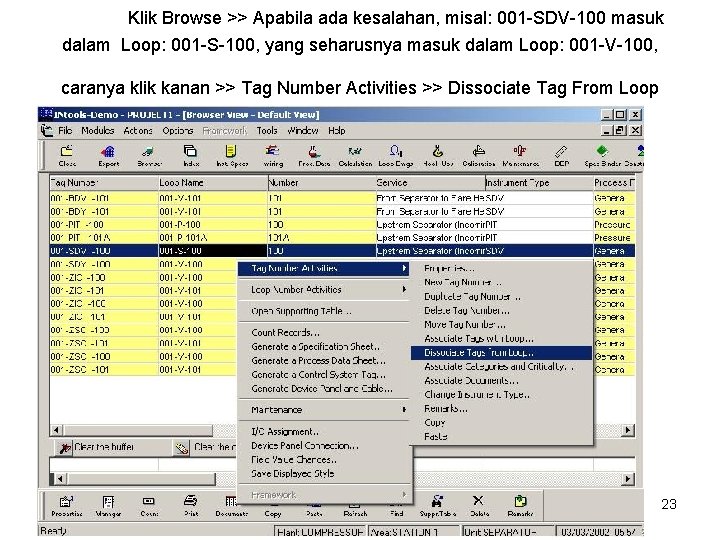
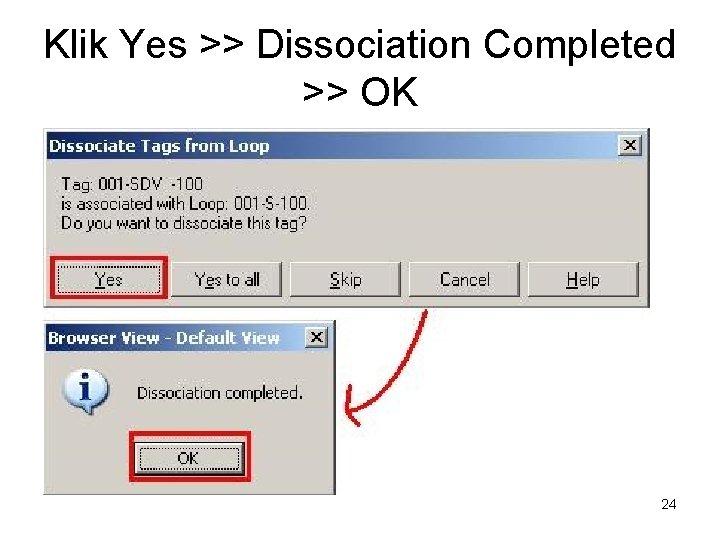
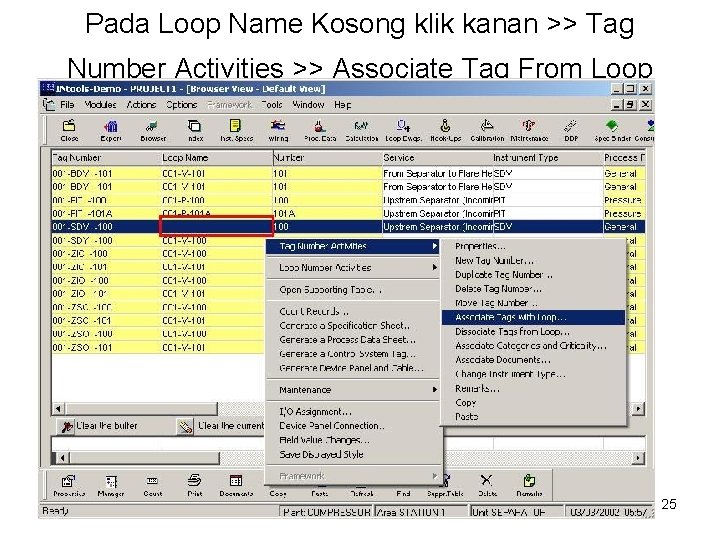
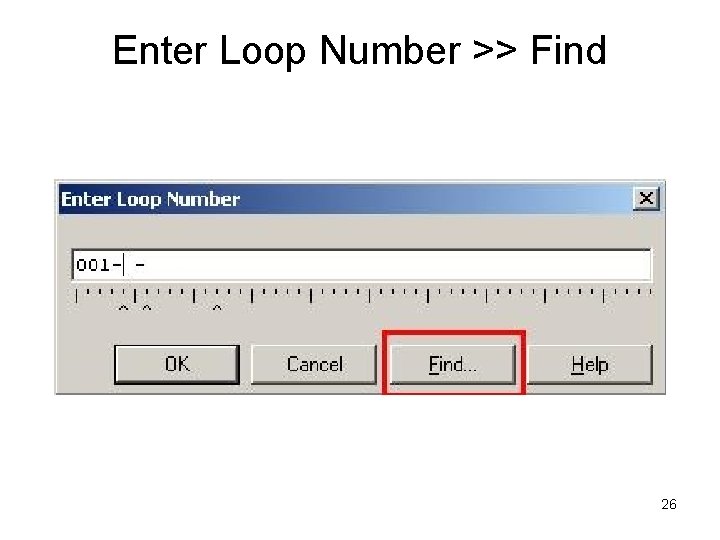
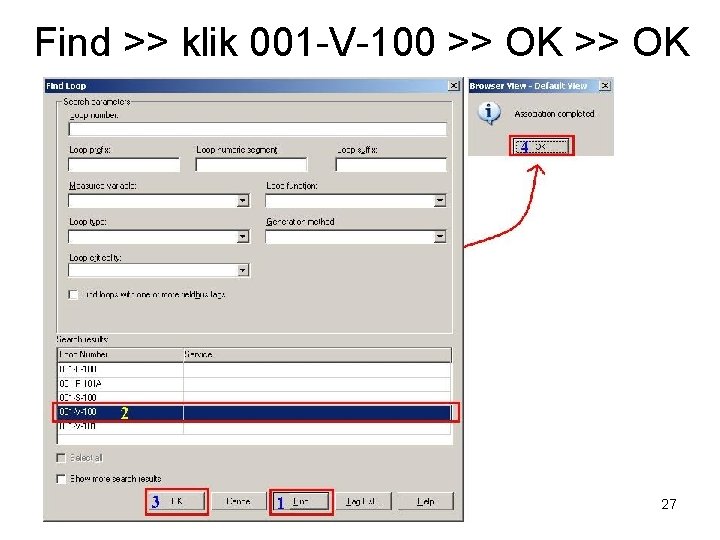
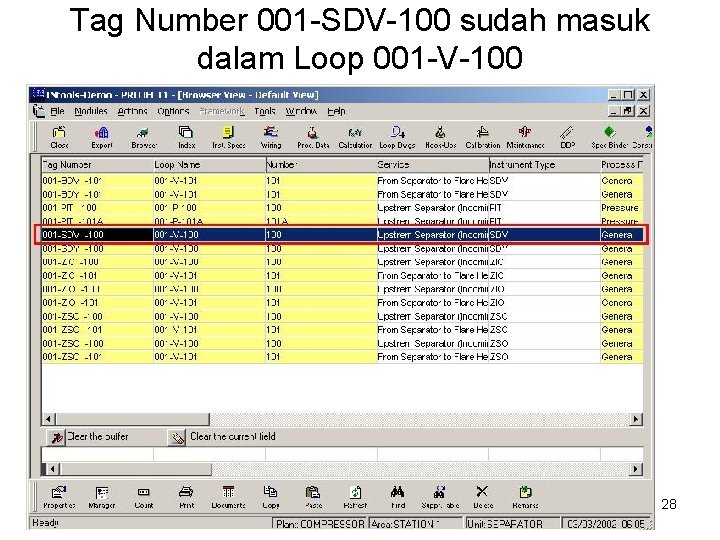
- Slides: 28
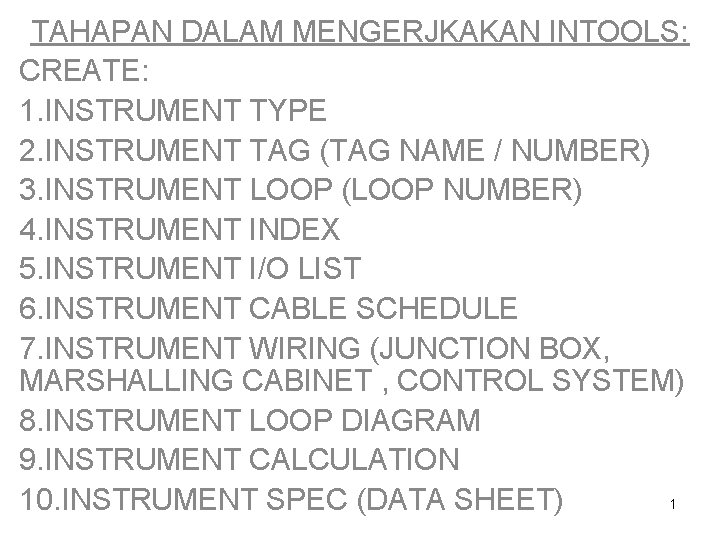
TAHAPAN DALAM MENGERJKAKAN INTOOLS: CREATE: 1. INSTRUMENT TYPE 2. INSTRUMENT TAG (TAG NAME / NUMBER) 3. INSTRUMENT LOOP (LOOP NUMBER) 4. INSTRUMENT INDEX 5. INSTRUMENT I/O LIST 6. INSTRUMENT CABLE SCHEDULE 7. INSTRUMENT WIRING (JUNCTION BOX, MARSHALLING CABINET , CONTROL SYSTEM) 8. INSTRUMENT LOOP DIAGRAM 9. INSTRUMENT CALCULATION 1 10. INSTRUMENT SPEC (DATA SHEET)
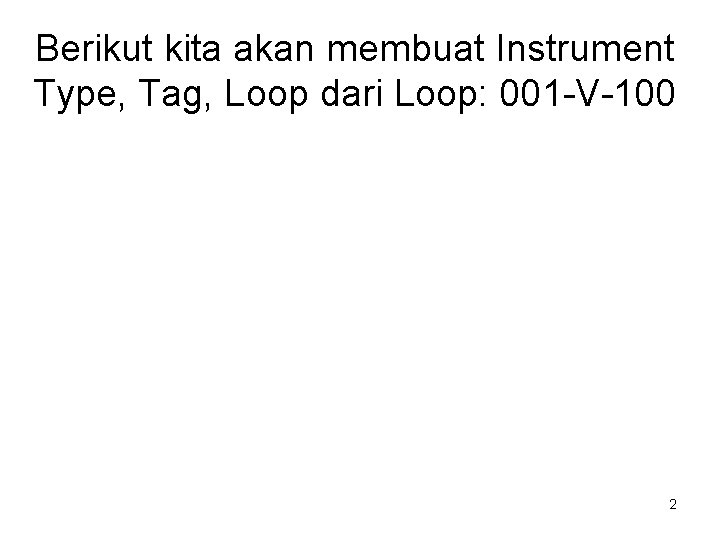
Berikut kita akan membuat Instrument Type, Tag, Loop dari Loop: 001 -V-100 2
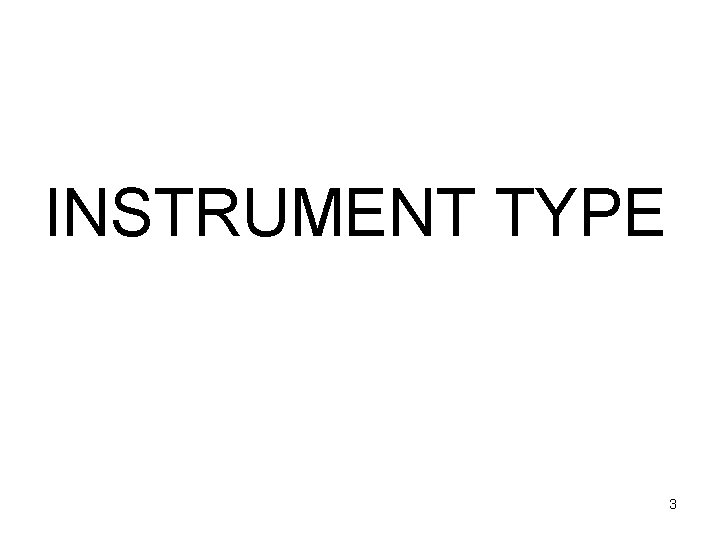
INSTRUMENT TYPE 3
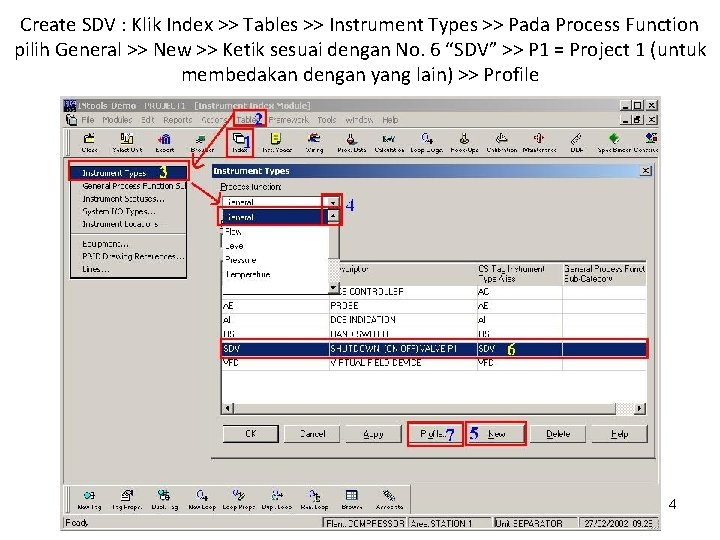
Create SDV : Klik Index >> Tables >> Instrument Types >> Pada Process Function pilih General >> New >> Ketik sesuai dengan No. 6 “SDV” >> P 1 = Project 1 (untuk membedakan dengan yang lain) >> Profile 4
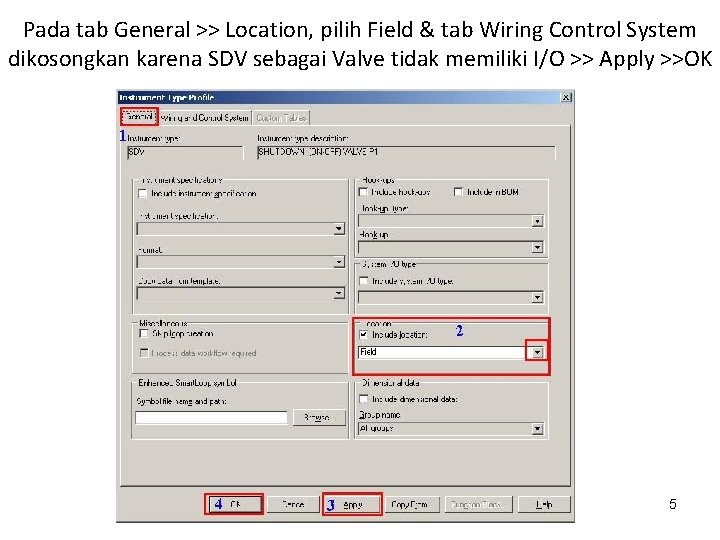
Pada tab General >> Location, pilih Field & tab Wiring Control System dikosongkan karena SDV sebagai Valve tidak memiliki I/O >> Apply >>OK 5
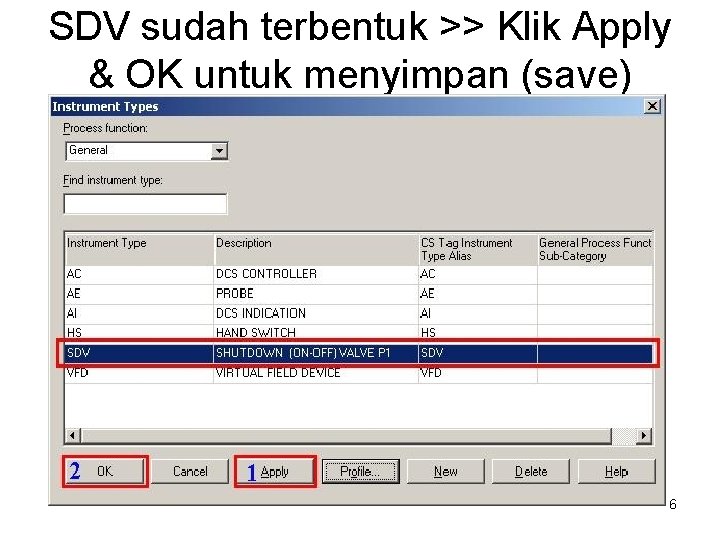
SDV sudah terbentuk >> Klik Apply & OK untuk menyimpan (save) 6
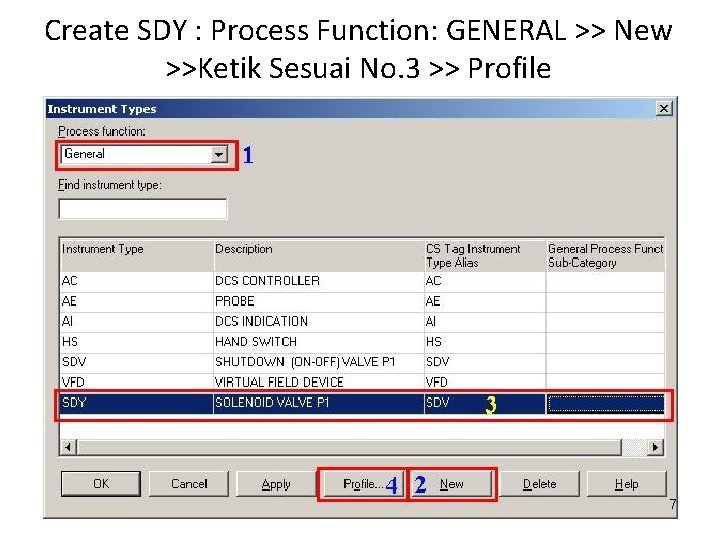
Create SDY : Process Function: GENERAL >> New >>Ketik Sesuai No. 3 >> Profile 7
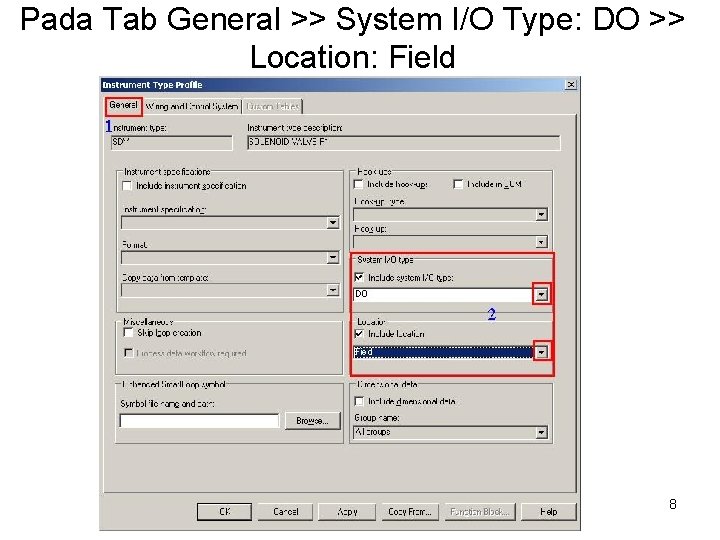
Pada Tab General >> System I/O Type: DO >> Location: Field 8
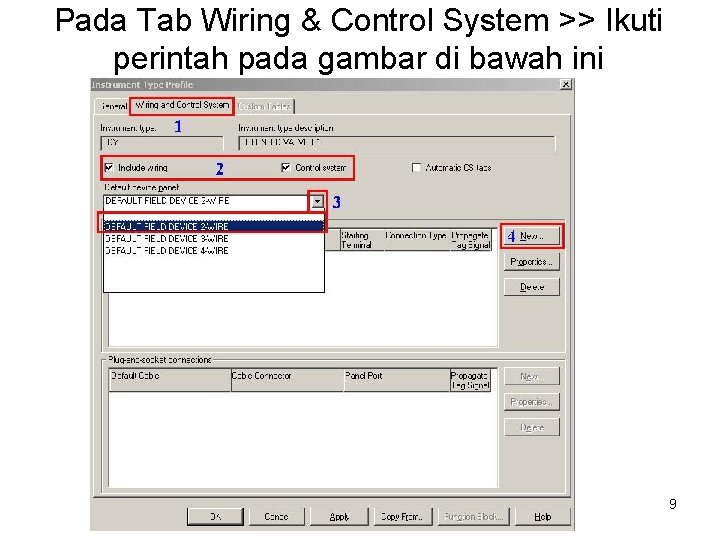
Pada Tab Wiring & Control System >> Ikuti perintah pada gambar di bawah ini 9
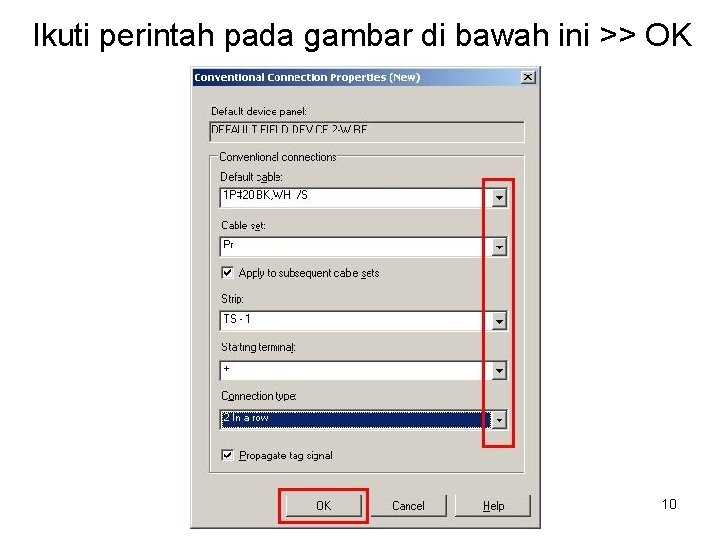
Ikuti perintah pada gambar di bawah ini >> OK 10
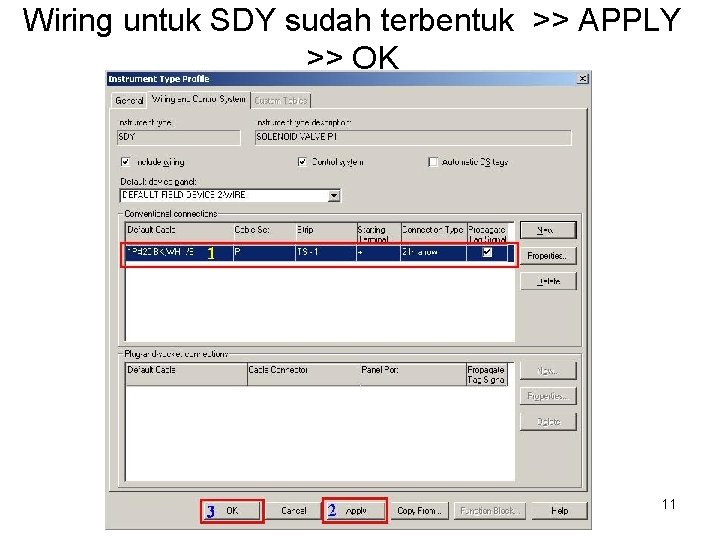
Wiring untuk SDY sudah terbentuk >> APPLY >> OK 11
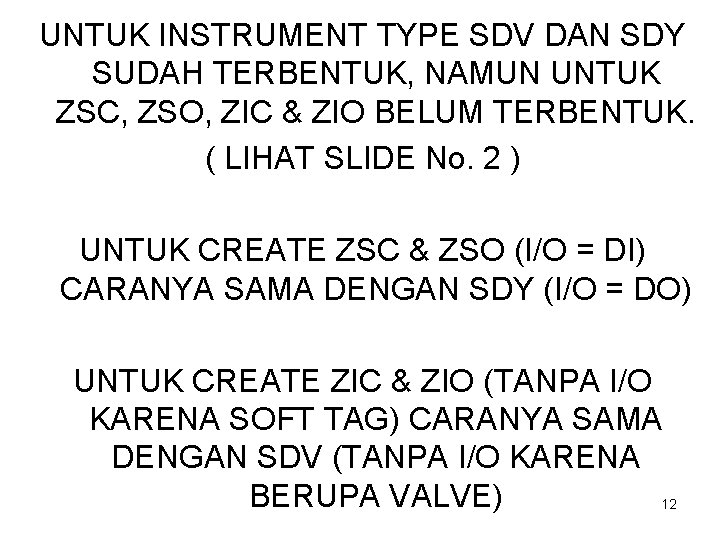
UNTUK INSTRUMENT TYPE SDV DAN SDY SUDAH TERBENTUK, NAMUN UNTUK ZSC, ZSO, ZIC & ZIO BELUM TERBENTUK. ( LIHAT SLIDE No. 2 ) UNTUK CREATE ZSC & ZSO (I/O = DI) CARANYA SAMA DENGAN SDY (I/O = DO) UNTUK CREATE ZIC & ZIO (TANPA I/O KARENA SOFT TAG) CARANYA SAMA DENGAN SDV (TANPA I/O KARENA BERUPA VALVE) 12
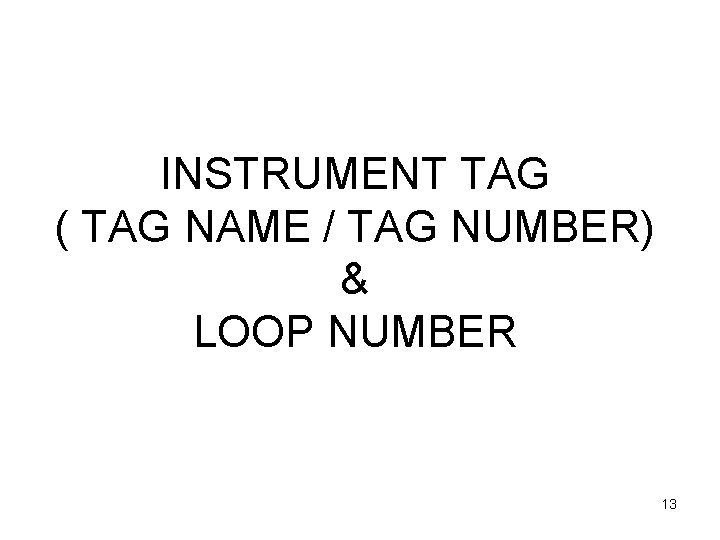
INSTRUMENT TAG ( TAG NAME / TAG NUMBER) & LOOP NUMBER 13
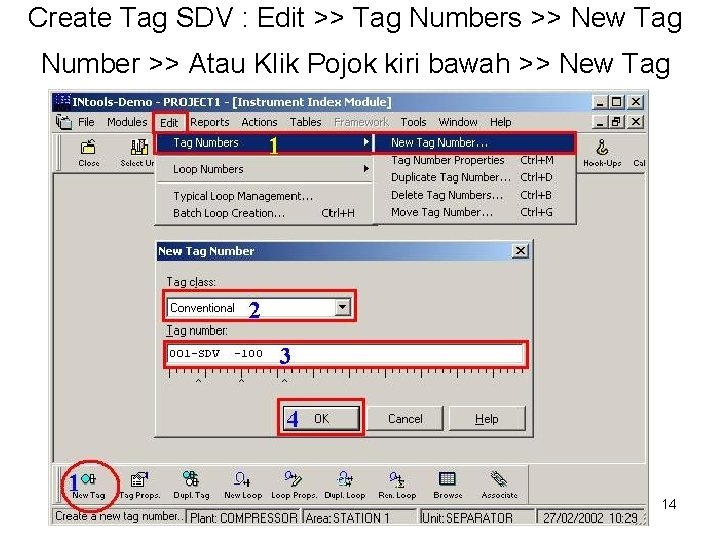
Create Tag SDV : Edit >> Tag Numbers >> New Tag Number >> Atau Klik Pojok kiri bawah >> New Tag 14
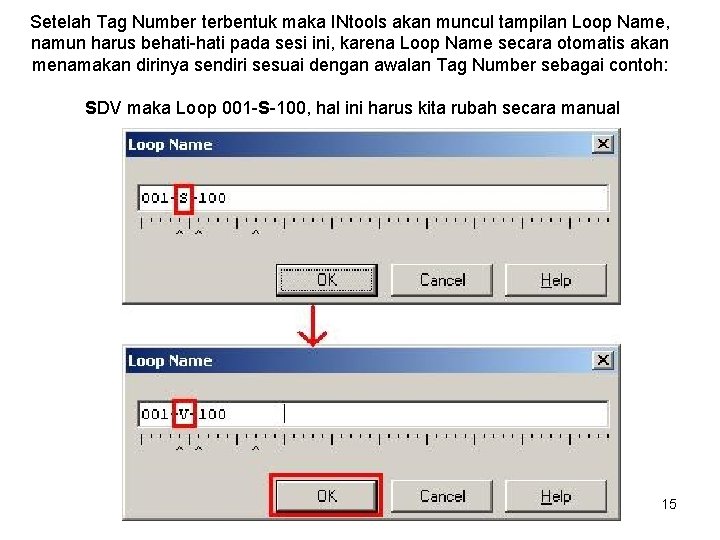
Setelah Tag Number terbentuk maka INtools akan muncul tampilan Loop Name, namun harus behati-hati pada sesi ini, karena Loop Name secara otomatis akan menamakan dirinya sendiri sesuai dengan awalan Tag Number sebagai contoh: SDV maka Loop 001 -S-100, hal ini harus kita rubah secara manual 15
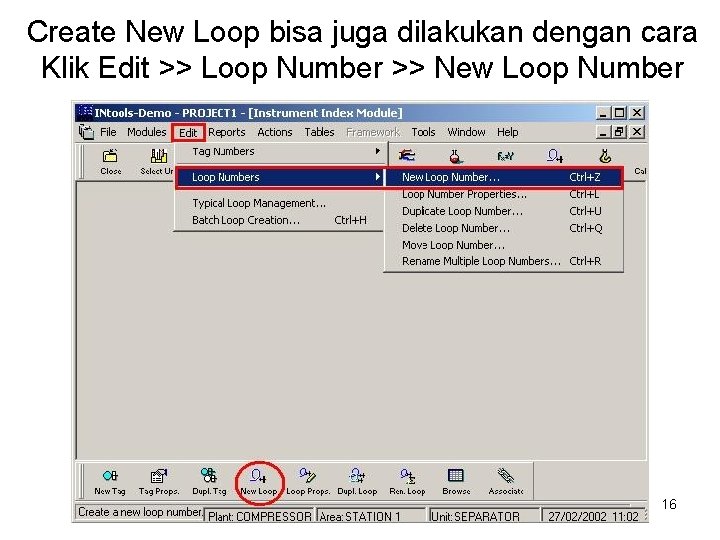
Create New Loop bisa juga dilakukan dengan cara Klik Edit >> Loop Number >> New Loop Number 16
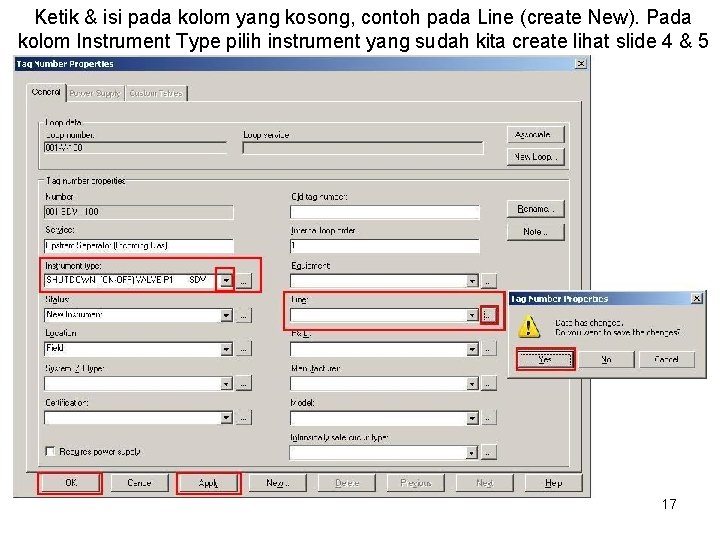
Ketik & isi pada kolom yang kosong, contoh pada Line (create New). Pada kolom Instrument Type pilih instrument yang sudah kita create lihat slide 4 & 5 17
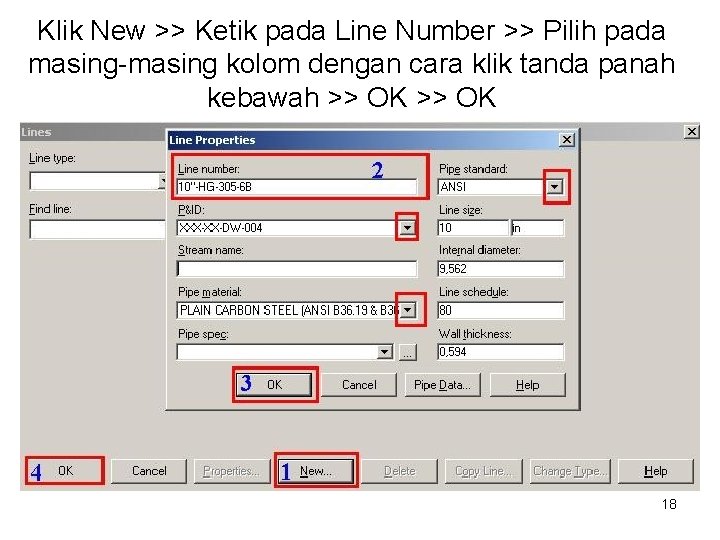
Klik New >> Ketik pada Line Number >> Pilih pada masing-masing kolom dengan cara klik tanda panah kebawah >> OK 18
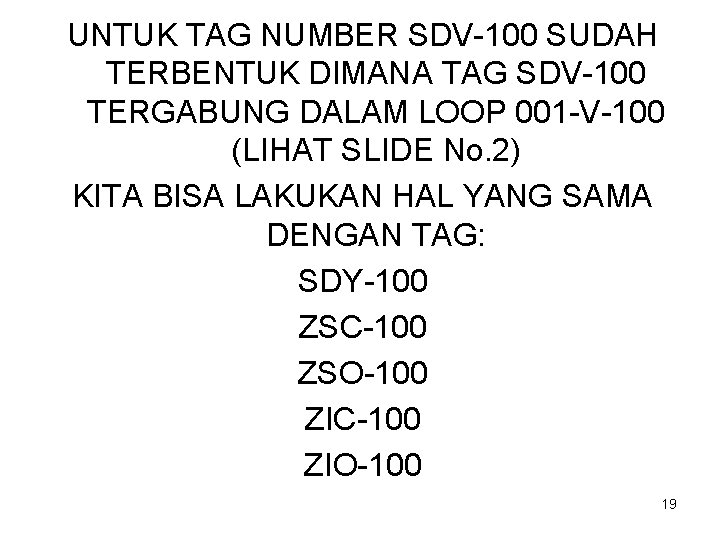
UNTUK TAG NUMBER SDV-100 SUDAH TERBENTUK DIMANA TAG SDV-100 TERGABUNG DALAM LOOP 001 -V-100 (LIHAT SLIDE No. 2) KITA BISA LAKUKAN HAL YANG SAMA DENGAN TAG: SDY-100 ZSC-100 ZSO-100 ZIC-100 ZIO-100 19
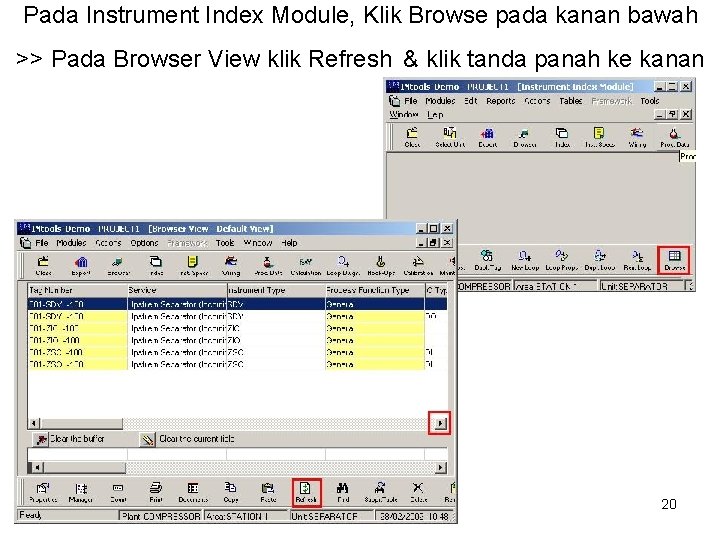
Pada Instrument Index Module, Klik Browse pada kanan bawah >> Pada Browser View klik Refresh & klik tanda panah ke kanan 20
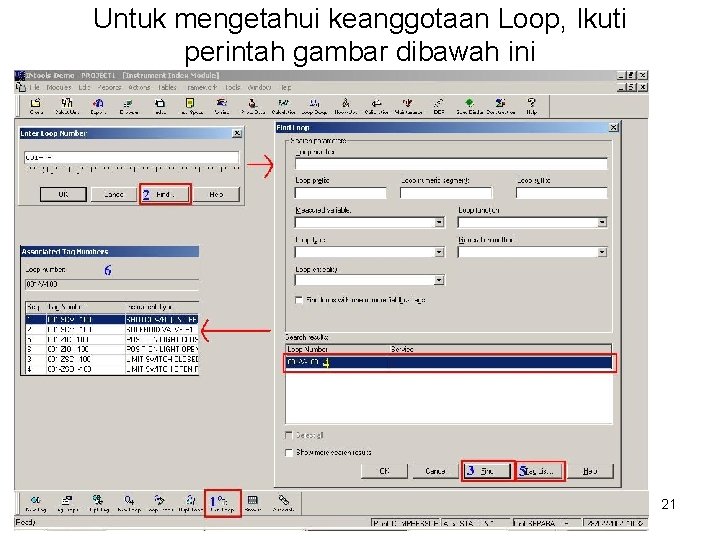
Untuk mengetahui keanggotaan Loop, Ikuti perintah gambar dibawah ini 21

KETERANGAN TAMBAHAN ASSOCIATE & DISSOCIATE 22
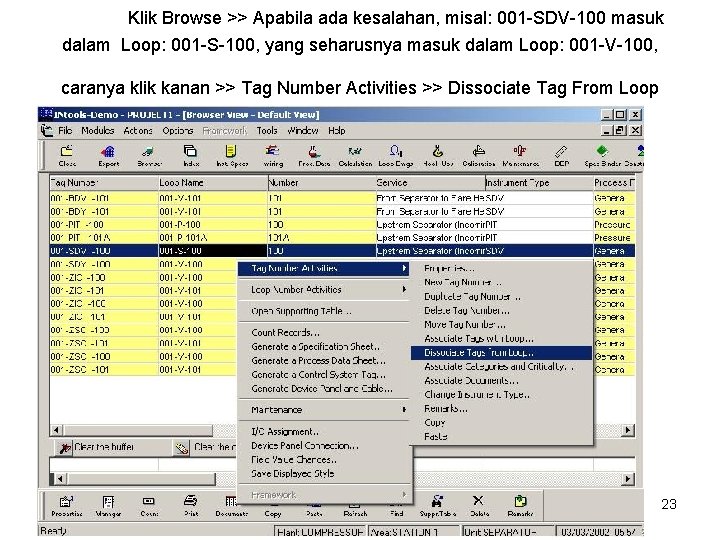
Klik Browse >> Apabila ada kesalahan, misal: 001 -SDV-100 masuk dalam Loop: 001 -S-100, yang seharusnya masuk dalam Loop: 001 -V-100, caranya klik kanan >> Tag Number Activities >> Dissociate Tag From Loop 23
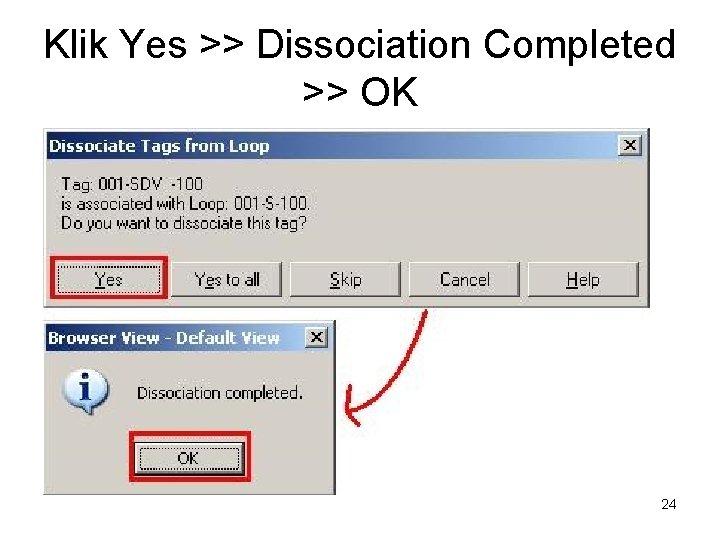
Klik Yes >> Dissociation Completed >> OK 24
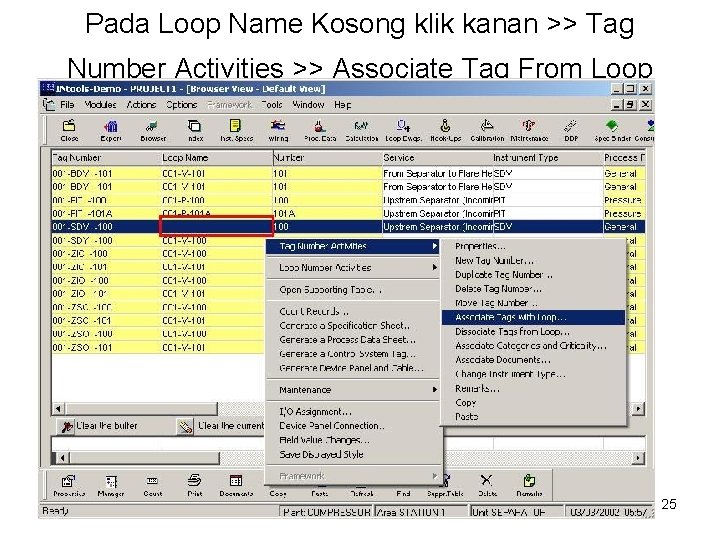
Pada Loop Name Kosong klik kanan >> Tag Number Activities >> Associate Tag From Loop 25
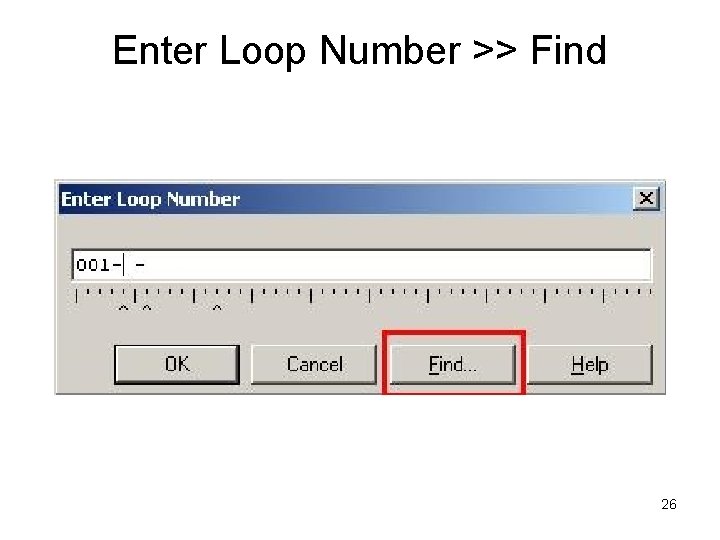
Enter Loop Number >> Find 26
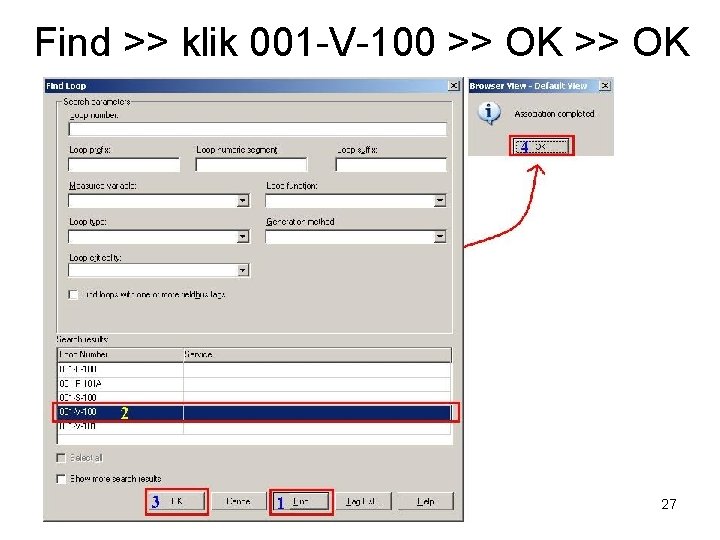
Find >> klik 001 -V-100 >> OK 27
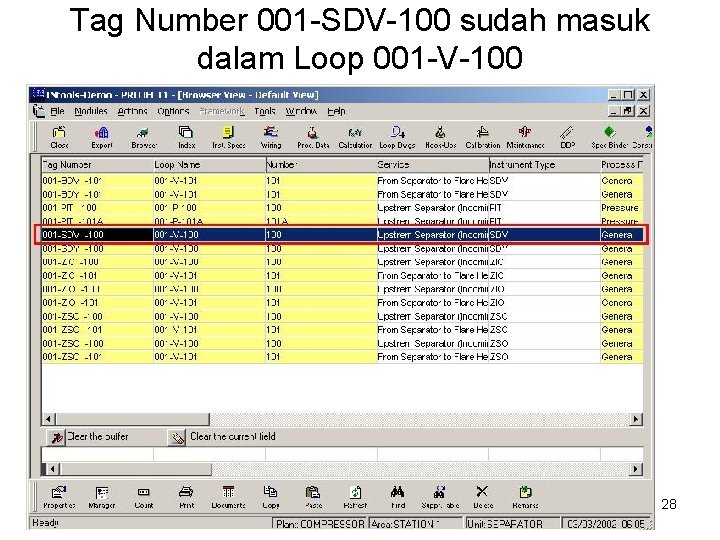
Tag Number 001 -SDV-100 sudah masuk dalam Loop 001 -V-100 28